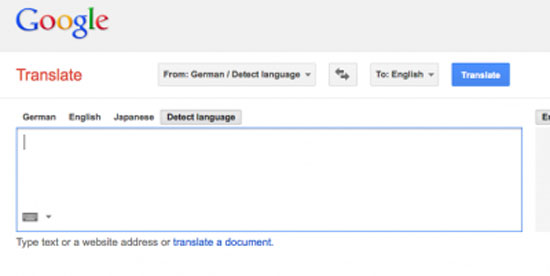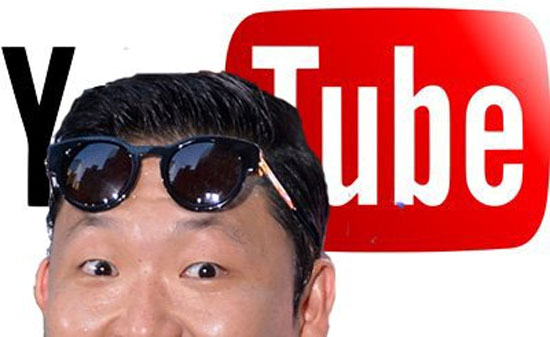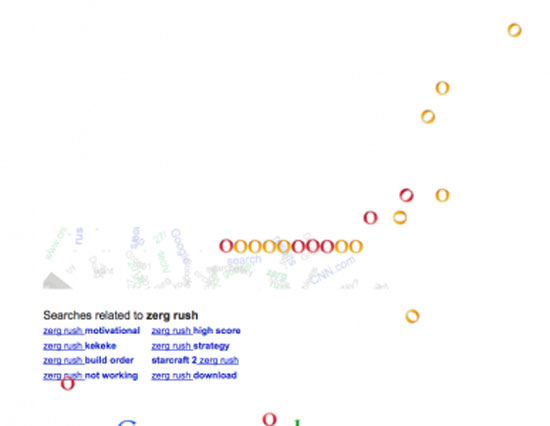Blog-của-tui không bao giờ giới thiệu các phần mềm bẻ khóa, trừ 2 phần mềm đã trót giới thiệu lúc khai sinh blog là DFX và một phần mềm gì đó nữa mà tôi không nhớ tên. Nhưng mục tiêu sắc bén vẫn là phần mềm miễn phí, thủ thuật miễn phí và bản quyền miễn phí. Tôi luôn cố gắng để bám đuổi những mục tiêu này trong mấy năm qua.
Tôi biết rằng rất nhiều người trong chúng ta rất thích các phần mềm bản quyền miễn phí nhưng cài nhiều quá thì sợ nặng máy hoặc nhu cầu hiện tại chưa cần dùng đến. Và đến lúc cần dùng thì key bản quyền lại hết hạn active. Một câu hỏi mà tôi nhận được trong nhiều năm qua là “Có thể để dành key bản quyền để sử dụng sau này được không anhhangxom ?”.
Hôm nay, bài viết này, ngay và luôn, sẽ là câu trả lời thỏa đáng cho các bạn. Và nếu các bạn thấy nó hay, có ích thì hãy like và share bài viết này trên fanpage của tôi nhé. Xin cám ơn.
Cách đây hơn 2 năm, tôi đã dùng thử Cameyo ngay khi nó vừa mới ra lò nhưng đáng tiếc là lần đó, phần mềm bị lỗi nên tôi bỏ luôn, không xài và giới thiệu nữa. Cho đến năm ngoái, tôi nhớ ra nó và thử tải về dùng lại thì thấy rất OK, phần mềm ổn định và hiệu quả rất tốt.
Cameyo là một ứng dụng ảo hóa hiếm hoi được phát hành miễn phí cho người dùng. Phần mềm này đã được tạp chí PCWorld của Mỹ bình chọn là phần mềm ảo hóa miễn phí tốt nhất. Quả đúng là như vậy, các phần mềm dạng này cũng có nhiều nhưng đa phần là khá mắc và rất khó sử dụng. Cameyo thì miễn phí và quan trọng là bạn có nhắm mắt cũng xài được nó  .
.
Để dễ hiểu, tôi mô tả cách nó hoạt động như thế này. Đầu tiên là bạn chạy Cameyo > đợi nó thông báo tình trạng là OK thì bạn sẽ tiến hành cài đặt phần mềm mà bạn muốn > trong quá trình phần mềm đang cài đặt, cameyo sẽ tự động ghi lại mọi thay đổi mà phần mềm tạo ra trên hệ thống > khi quá trình cài đặt phần mềm kết thúc, bạn sẽ bấm lệnh ngưng và Cameyo sẽ tạo cho bạn một bản sao của phần mềm đó.
Bản sao mà Cameyo tạo ra là một file thực thi dạng exe và bạn có thể chạy trên bất kỳ máy tính nào khác, giống như phần mềm Portable vậy. Quan trọng là nếu phần mềm bạn cài đặt và đã active key bản quyền thì bản sao mà Cameyo tạo ra cũng tự động được active luôn  .Khi chạy, phần mềm này không gây ảnh hưởng và tác động đến hệ thống thật.
.Khi chạy, phần mềm này không gây ảnh hưởng và tác động đến hệ thống thật.
Tính tới thời điểm này, tôi đã tạo được khoảng 130 phần mềm bản quyền bằng Cameyo và sẽ tạo một kho lưu trữ để giới thiệu với mọi người. Các bạn chỉ cần tải về và chạy mà thôi, bản quyền đã được active sẵn. Tôi sẽ có một bài viết khác để giới thiệu những phần mềm này.
Cũng xin thú thực với các bạn là cameyo làm việc hiệu quả với khoảng 90% phần mềm. Có những phần mềm bạn không thể tạo được bằng Cameyo (tạo xong chạy thử sẽ bị báo lỗi) và cũng có những trường hợp phần mềm chạy được nhưng bản quyền sẽ bị mất. Nhưng không sao, không có gì là hoàn hảo 100% cả, đúng không ?
Sau đây là cách sử dụng phần mềm này :
- Đầu tiên, khi tiến hành sử dụng Cameyo, bạn nên đóng tất cả phần mềm và cửa sổ lại, tắt luôn phần mềm diệt virus nếu có thể. Kinh nghiệm của tôi cho thấy nếu để phần mềm diệt virus chạy thì dung lượng file do Cameyo tạo ra sẽ rất lớn. Tóm lại là đóng hết mọi ứng dụng.
- Từ giao diện bên trên, bấm chuột vào biểu tượng “Studio” > trang hiện ra :
- Bấm chuột vào biểu tượng cái máy chụp hình và Cameyo sẽ tiến hành chụp ảnh hệ thống :
- Bạn đợi cho tới khi nó chụp xong, lúc đó sẽ thấy thông báo :
- Khi thấy thông báo bên trên, bạn cứ để yên đó và tiến hành cài đặt phần mềm như bình thường. Sau khi cài xong, bạn tiến hành active phần mềm đó nếu muốn. Khi mọi thứ xong xuôi, bạn đóng phần mềm mới cài lại và bấm nút “Install done” > để yên cho tới khi nhận được thông báo :
- Bấm vào đường link “Documents\Cameyo Apps” để mở thư mục chứa file portable vừa tạo”. Bạn sẽ thấy nó là một tập tin có dạng “.cameyo.exe”. Từ hộp thoại bên trên, thường thì bạn chỉ cần bấm OK là xong xuôi mọi thứ.
Nếu muốn biết Cameyo đã “bắt” lại những tập tin gì, bạn bấm nút “Edit Package” để mở cửa sổ :
Bạn chọn thẻ “Files” và có thể thêm, xóa bất cứ file gì mà bạn thích. Nhưng lưu ý nếu xóa nhầm file quan trọng thì đừng trách nó không chạy được nhé  .Sau khi chỉnh sửa, bạn vào menu “File” và chọn “Save as” để nó lưu thành tập tin cameyo mới.
.Sau khi chỉnh sửa, bạn vào menu “File” và chọn “Save as” để nó lưu thành tập tin cameyo mới.
Ngoài ra ở cửa sổ bên trên, bạn cũng có thể làm được nhiều thứ khác như : thay đổi tên ứng dụng, cấp quyền truy cập cho ứng dụng, thay đổi icon cho ứng dụng, set ngày hết hạn cho ứng dụng….v…v… Các bạn tự nghiên cứu nhé 
Một vài lưu ý :
- Khi bạn chạy Cameyo lên, nó yêu cầu đăng ký thì cứ bấm “Later” để bỏ qua.
- Trong quá trình đang tạo bản Portable, đừng làm gì hệ thống cả.
- Tốt nhất là nên sử dụng Cameyo và cài phần mềm trên máy ảo. Sau đó sử dụng bản sao do Cameyo tạo ra trên máy thật. Lúc này bạn sẽ biết chắc chắn rằng bản sao này có sử dụng được hay không.
- Với một số ít phần mềm, có thể chạy được nhưng một vài chức năng sẽ không hoạt động được. Nhưng con số này khá ít, trước mắt tôi đang đề cập tới phần mềm WinISO.
- Khi chạy phần mềm được tạo ra bởi Cameyo, nó sẽ lưu và xuất tất cả tập tin liên quan trong thư mục cùng tên với ứng dụng, được lưu tại đường dẫn : “C:\Users\tên_user\AppData\Roaming\VOS”.
- Bởi vì là ảo hóa nên đôi khi, đường dẫn lưu tập tin cũng sẽ là ảo. Ví dụ khi bạn convert xong một đoạn phim và chỉ định phần mềm lưu vào ổ đĩa C —>> khi bạn vào ổ C có thể sẽ không thấy tập tin nào cả. Lúc này bạn phải vào thư mục “VOS” (đường dẫn tôi đã ghi bên trên) > vào thư mục cùng tên với phần mềm bạn đang dùng > tìm trong đó, thường thì nó sẽ tạo ra một thư mục ảo cho ổ C, ví dụ như là “_C”.
- Với các phần mềm yêu cầu phải khởi động lại hệ thống, bạn cứ đồng ý khởi động lại, đừng bấm nút “Install done” nhé. Sau khi khởi động xong, Cameyo sẽ tiếp tục chạy cho tới khi bạn bấm “Install done” để kết thúc.
 .Dĩ nhiên, khi đã xài một trình duyệt nào đó thì ai cũng có lý do của họ cả, không ai giống ai.
.Dĩ nhiên, khi đã xài một trình duyệt nào đó thì ai cũng có lý do của họ cả, không ai giống ai.
![[eMo]Web Browse Optimizer - Tối ưu hóa việc sử dụng RAM của các trình duyệt](http://dl.dropbox.com/u/8587697/BlogsImage/2013-04/WebBrowseOptimizer.1.jpg)